Facebookと同じようにInstagramを使用すると、ユーザーはアプリのセキュリティ設定にアクセスしてすべてのデータをダウンロードできます。ただし、他のInstagramユーザーからすべての投稿をダウンロードするためのワンクリックオプションはありません。
ありがたいことに、公開されているInstagramプロファイルからすべてのビデオ、投稿、さらにはストーリーをダウンロードできるサードパーティのアプリがあります。これはプライベートInstagramプロファイルでは機能しないことを忘れないでください。それが邪魔にならないように、それらをチェックしてみましょう。
オプション1:Chrome拡張機能
使用する最初の方法はChrome拡張機能です。この方法は、PCまたはMacでInstagramを使用する場合に特に便利です。ここをタップすると、詳細を読むことができます。これから使用するChrome拡張機能は、Instagramのダウンローダーと呼ばれます。
開始するには、ここをクリックしてダウンロードリンクに移動します。次に、[Chromeに追加]をクリックして、ブラウザに自動的にダウンロードしてインストールします。完了すると、ウィンドウの右上隅に新しい拡張機能アイコンが表示されます。
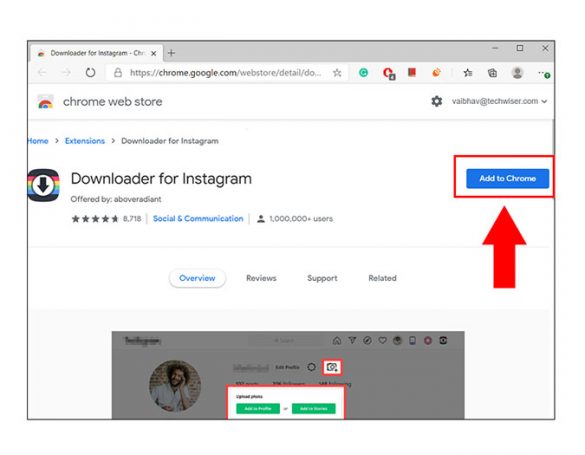
拡張機能をクリックすると、「Instagramメディアがこのページに見つかりません」というポップアップが表示されます。これは、拡張機能がInstagramのChromeタブでのみ機能するためです。Instagramを開くか、拡張機能アイコンをタップしてInstagram.comをクリックします。
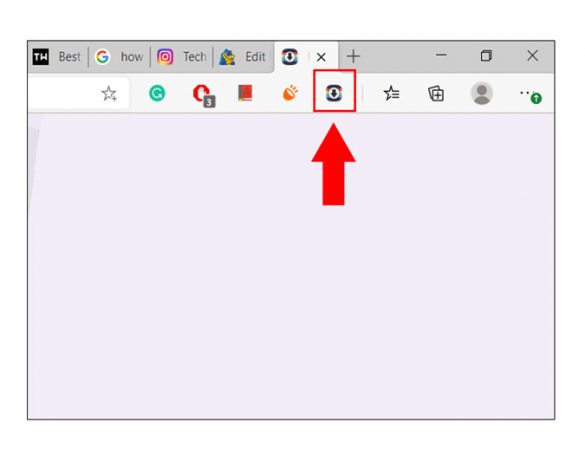
あなたができたらInstagramのログインページに、あなたがする必要があります詳細を埋める初めてPC上のInstagramを使用している場合。頻繁に使用する場合は、下の図のように、クイックログインページを見つけることができます。アカウントとして[続行]をクリックするだけでログインできます。
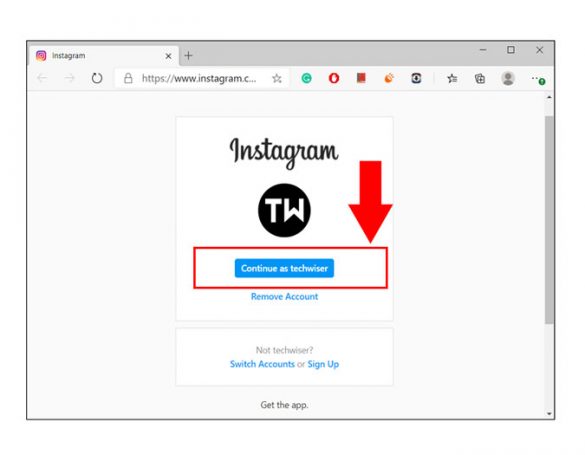
ログインに成功したので、ホームフィードを開き、右上隅にある拡張機能アイコンをタップします。投稿数を自動的に検出し、以下のようにポップアップメニューに表示されます。
ダウンロードをタップして、すべての投稿の.zipファイルをダウンロードします。特定の範囲をダウンロードしたい場合は、それに応じて番号を変更できます。
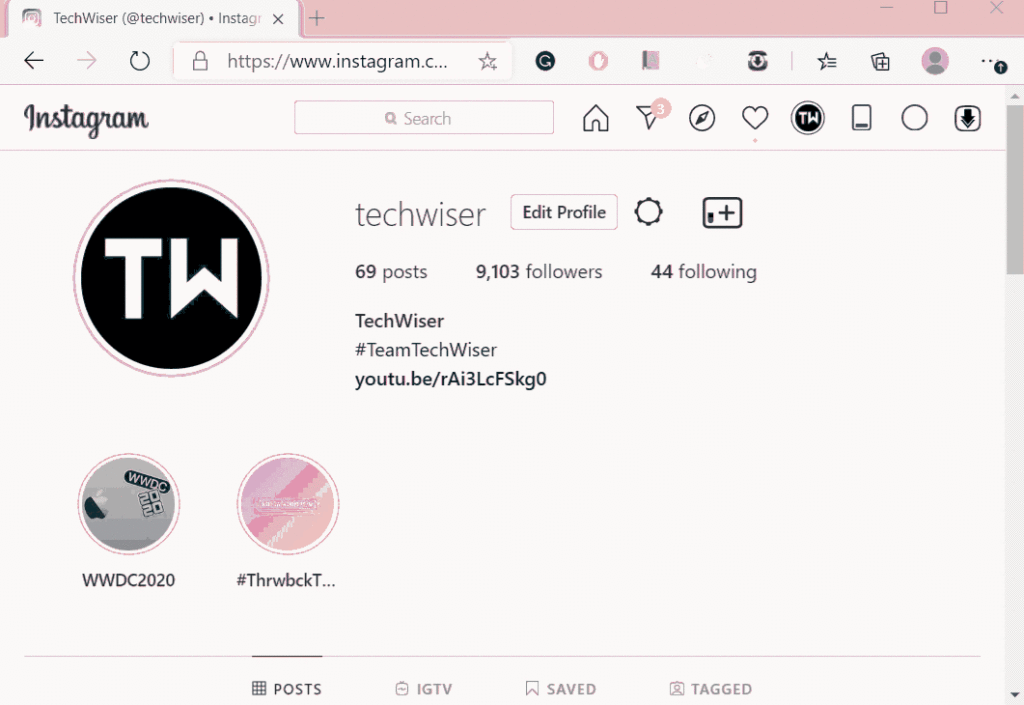
ダウンロードしようとしている投稿の数に応じて、拡張機能には少し時間がかかります。気が変わった場合は、プロセスをキャンセルできます。それに加えて、停止と保存をタップすると、現在処理されているファイルの数がダウンロードされます。
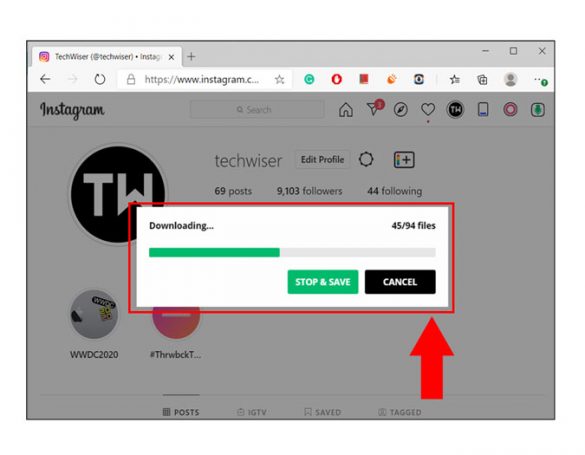
オプション2:Ingramer(Webアプリ)
上記の方法は非常に簡単で、PCを使用している場合にうまく機能します。
しかし、あなたが電話を使っているとき、あなたは何をしますか?モバイル版ではChrome拡張機能をダウンロードできないため、代わりにウェブサイトを使用します。これから使用するWebサイトはIngramerと呼ばれます。プロファイル全体をダウンロードできるだけでなく、Webアプリであるため、スマートフォンのブラウザーでも機能します。
とりあえず、複数の投稿をダウンロードする方法を見てみましょう。
始める前に、この方法は有料版であり、3日間の試用期間が$ 5であることを知っておくことが重要です。このオプションを使用すると、合計2つの公開プロファイルをダウンロードできます。さらに必要な場合は、9ドルで10個のプロファイルに拡張することもできます。このトライアルサブスクリプションはいつでもキャンセルできます。それで、私たちが明確になったので、始めましょう。
リンクをクリックしてWebサイトを開き、電子メールIDを使用してサインアップします。
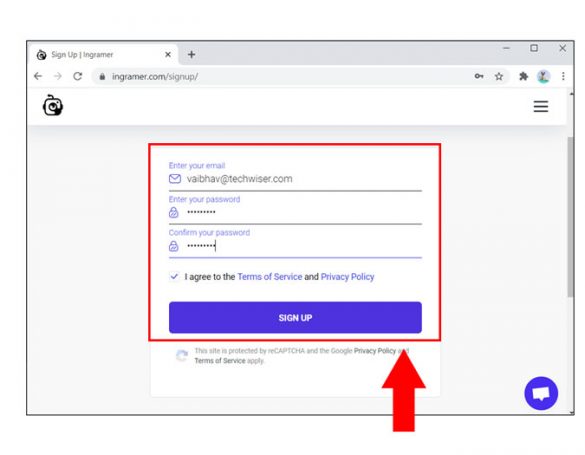
あなたは得るでしょう、あなたの受信トレイにプロフィールの確認メールを。リンクをクリックするだけでメールIDを確認し、アプリのホームページにリダイレクトすることもできます。
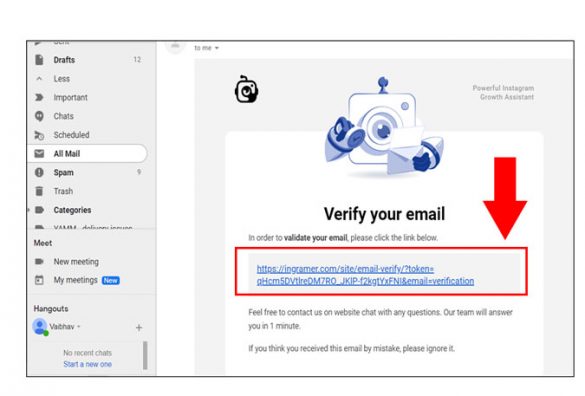
完了したら、ダッシュボードに移動してツールをクリックし、Instagramダウンローダー を選択して、オプションからダウンロードプロファイルを選択します。または、ここをクリックしてすぐにタブにアクセスすることもできます。
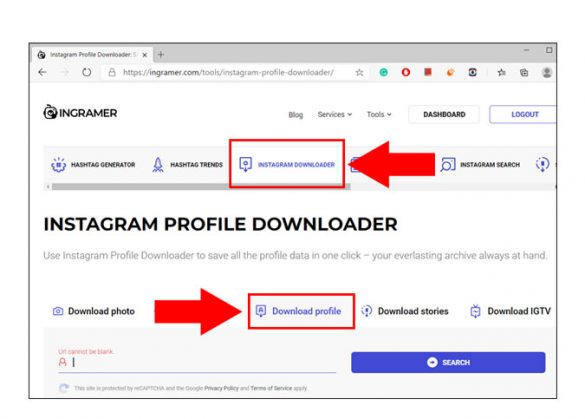
ユーザー名がわからない場合は、誰かのInstagramプロフィールにアクセスして、プロフィール写真の横にある名前をコピーすることで見つけることができます。プロファイルリンク(URL)をコピーすることもできます。
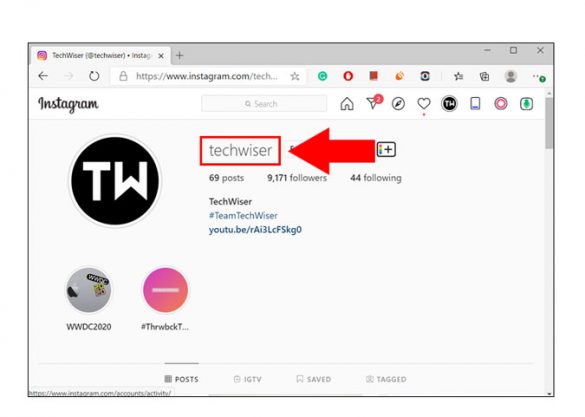
次に、ユーザー名を書き込んで貼り付け、検索を押します。検索結果にフィード全体が表示されます。これはプレミアム機能であるため、右側で[試用の開始]をタップします。
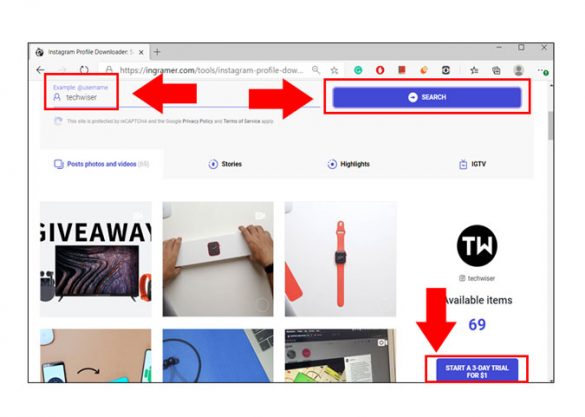
現在のタブには、試用の終了日を含め、利用できるすべてのプレミアムバージョンのオプションがあります。下部で、クレジットカードまたはPayPalなどの希望する支払いオプションを選択します。支払いが成功したら、Instagramプロファイルダウンローダーページに再度移動します。
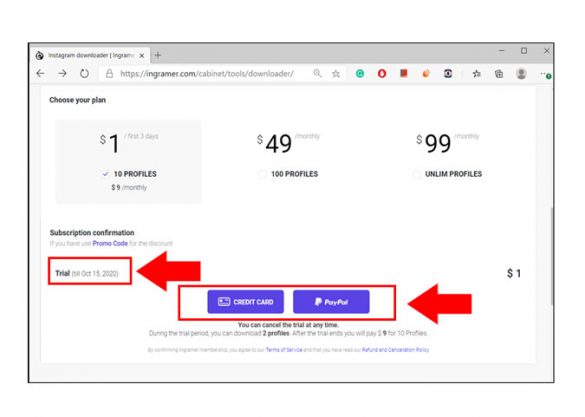
プロファイルダウンローダーページでは、以前に追加したすべてのプロファイルを見つけることができます。ダウンロードするには、ファイルオプション(下の画像を参照)にカーソルを合わせ、青いダウンロードアイコンを押します。これで、ダウンロードセクションからダウンロードしたファイルにアクセスできるようになりました。
プロファイルをダウンロードできるのは2回のみであるため、複数のプロファイルを追加した場合は、必ず適切なプロファイルをクリックしてください。
また、処理されたファイルの数もチェックする必要があります。たとえば、以下の95/95は、すべての投稿が処理されたことを意味します。そうしないと、ダウンロードファイルが不完全になります。
まとめ
ChromeでInstagramから複数の投稿をダウンロードする方法がわかったので、プロフィールのコピーを随時保持してください。
PCを使用している場合、Chrome拡張機能はうまく機能し、プロファイルからすべてのマルチメディアを非常に簡単に取得できます。電話を使用している場合は、Ingramer Webサイトを使用してください。ただし、試用期間中にダウンロードできるプロファイルは2つだけであることを覚えておく必要があります。
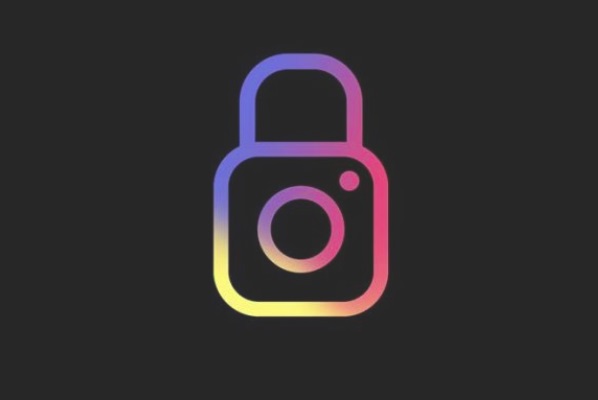

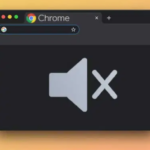


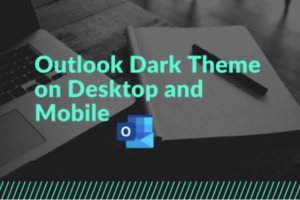
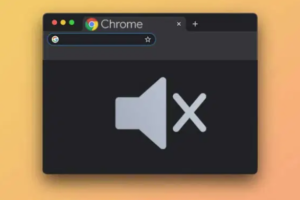
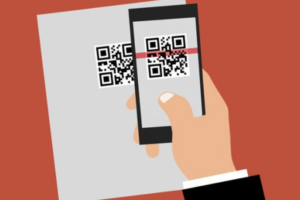
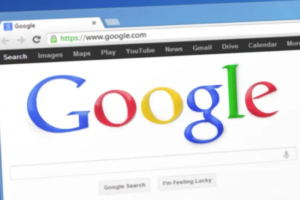

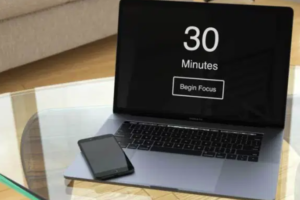





コメントを残す